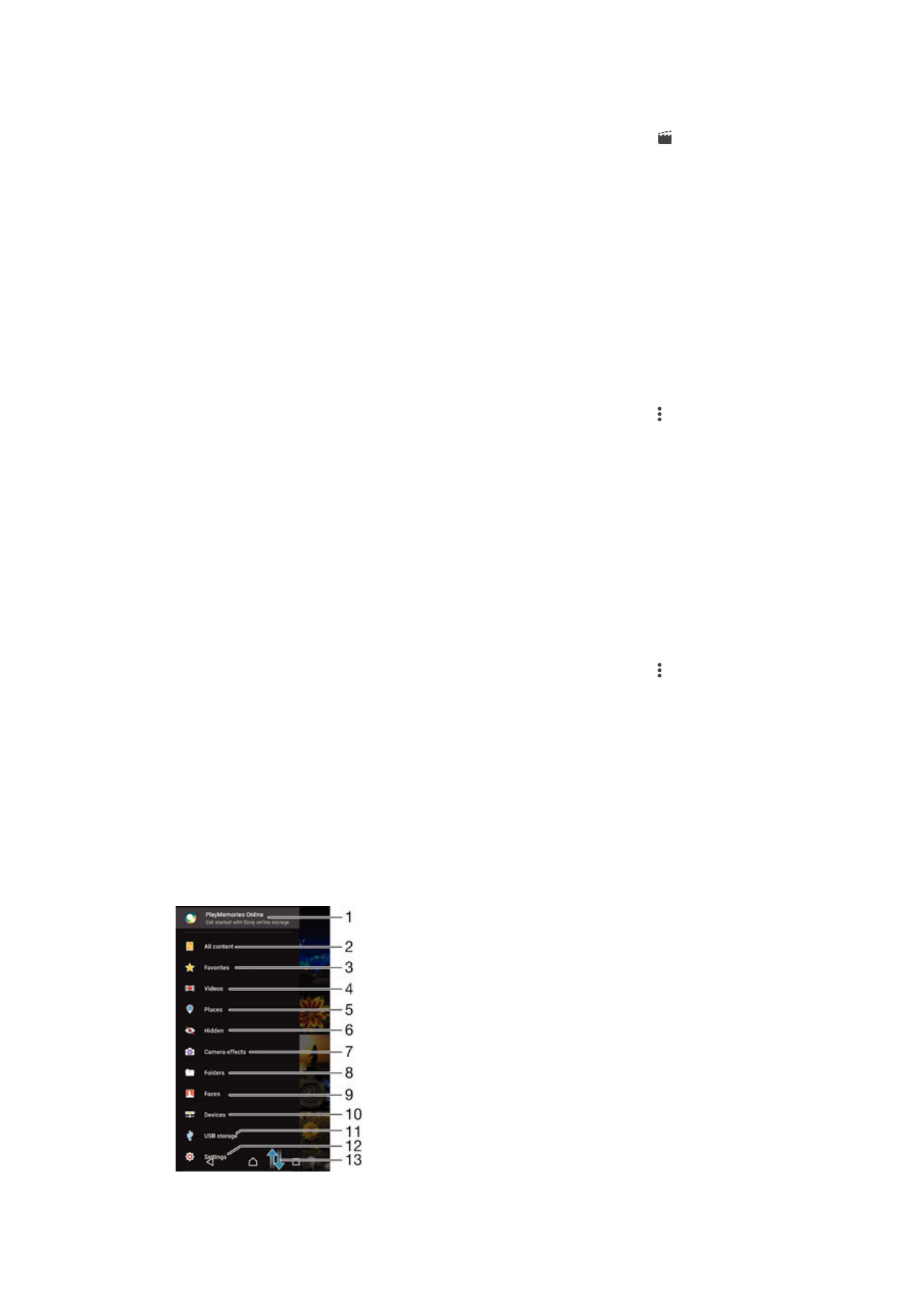
Menu de l’écran d’accueil Album
Par l’intermédiaire du menu de l’écran d’accueil Album, vous pouvez accéder à tous vos
albums photo, y compris les photos et vidéos prises avec l’appareil photo de votre
appareil en utilisant des effets spéciaux, ainsi que le contenu que vous partagez en ligne
via des services tels que PlayMemories Online, Picasa™ et Facebook. Une fois que vous
êtes connecté à ce type de service, vous pouvez gérer le contenu et voir des images en
ligne. Dans l’application Album, vous pouvez également ajouter des géolocalisations aux
photos, effectuer des tâches d’édition basiques et utiliser des méthodes telles que la
technologie sans fil Bluetooth® et les emails pour partager du contenu.
107
Il existe une version Internet de cette publication. © Imprimez-la uniquement pour usage privé.
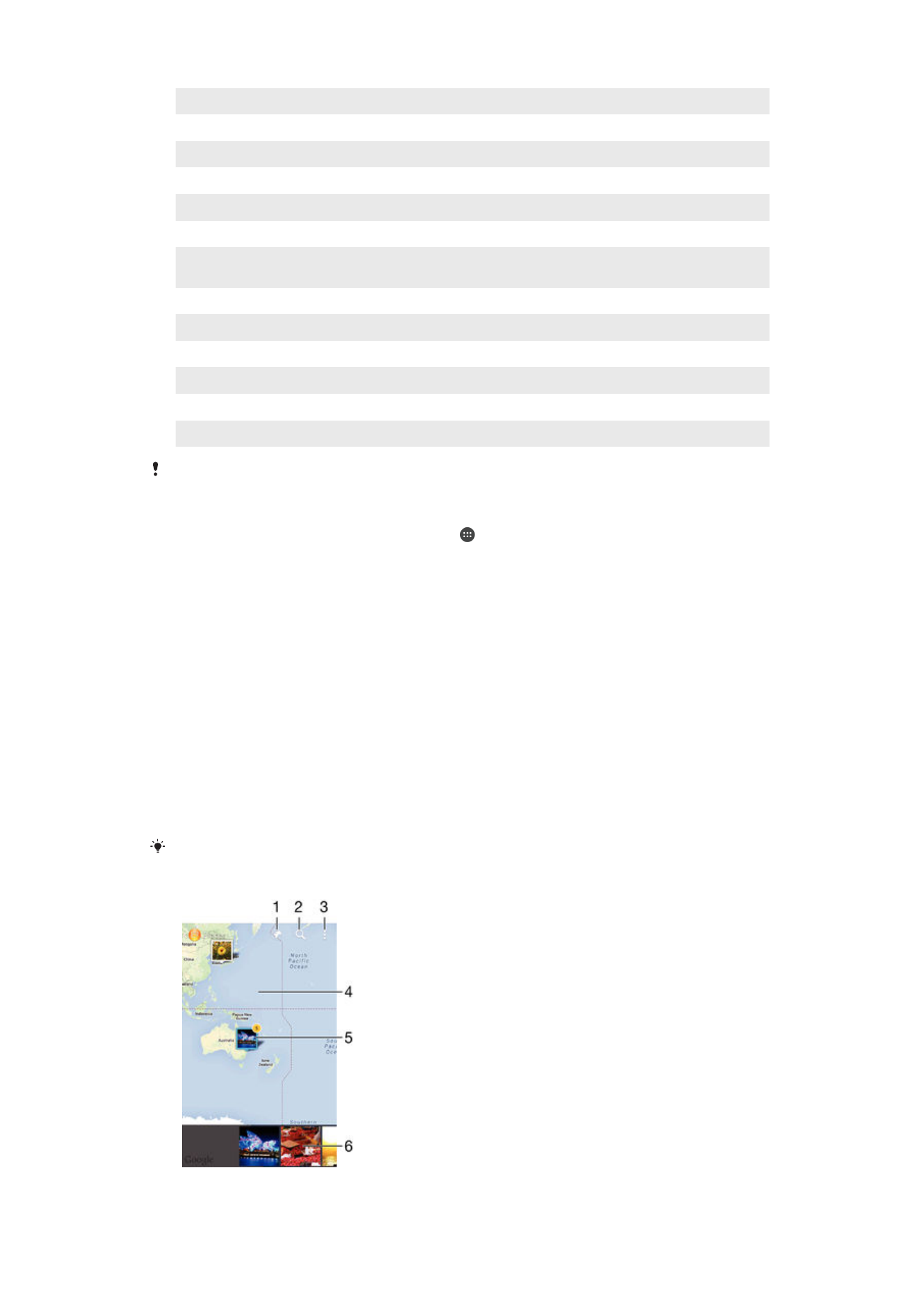
1
Voir des photos et des vidéos à l’aide du service PlayMemories Online
2
Revenez à l’écran d’accueil de l’application Album pour afficher tout le contenu
3
Voir vos photos et vos vidéos préférées
4
Voir toutes les vidéos enregistrées sur votre appareil
5
Voir vos photos sur une carte ou en mode globe
6
Voir les photos et vidéos que vous avez masquées
7
Voir toutes les photos et vidéos prises par l’appareil photo de votre appareil en utilisant des effets
spéciaux
8
Voir toutes les photos et vidéos enregistrées sur votre appareil, dans différents dossiers
9
Voir toutes les photos avec des visages
10 Voir vos photos et vidéos sur les appareils du même réseau
11 Voir toutes les photos et vidéos enregistrées sur votre périphérique de stockage USB
12 Ouvrir le menu Réglages de l’application Album
13 Faites défiler vers le haut ou vers le bas pour visualiser le contenu
Le service PlayMemories Online n’est pas disponible dans tous les pays ou toutes les régions.
Pour visualiser dans Album des photos provenant de services en ligne
1
À partir de votre ,Écran d’accueil tapez sur .
2
Recherchez et tapez sur
Album, puis faites glisser le bord gauche de l'écran
d'accueil d'Album vers la droite.
3
Tapez sur le service en ligne souhaité, puis suivez les instructions qui apparaissent
à l'écran pour démarrer. Tous les albums en ligne disponibles que vous avez
téléchargés vers le service sont affichés.
4
Tapez sur un album pour voir son contenu, puis tapez sur une photo de cet
album.
5
Effleurez l'écran vers la gauche pour afficher la photo ou la vidéo suivante.
Effleurez l'écran vers la droite pour afficher la photo ou la vidéo précédente.